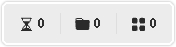Раздел Печатать для FBS
Раздел для печати умной ленты стикеров для отправлений, списка покупок и Актов.
📖 Информационная панель
Первое, что Вас встречает - это панель с текущей и завтрашней датами отгрузок.

Первая цифра -- количество заказов в МегаМаркете в статусе
Сбер.Ожидает отгрузкиВторая цифра -- количество заказов в этом же статусе в МойСклад
Третья цифра -- количество созданных этикеток для заказов
⚙️Настройки
Для начала, нам нужно настроить ленту так как нужно именно Вам, для этого:
Зайдите в Connect:
в МойСклад МЕГАМАРКЕТ CONNECT
в отельную версию TOPSELLER PRO
Нажмите на логотип маркетплейса
Затем нажмите на аккаунт, чтобы открылись настройки аккаунта
Откройте подраздел
Настройкив разделеПечатать
Создавать сборочную ленту этикеток от ТОПСЕЛЛЕРА
Включите пункт Создавать сборочную ленту этикеток от ТОПСЕЛЛЕРА, если Вы хотите воспользоваться нашей умной лентой. Перед вами появятся следующие настройки:
Поставьте галочку
Печатать обложку, если Вам нужно печатать обложку ленты с информацией на какое число лента и названием аккаунта (Пример информации на ленте см. фото ниже).

Поставьте галочку
Печатать список заказов, если Вам нужно выводить номера заказов на лентуТакже выберите какой размер шрифта Вам нужен (зависит от того сколько информации вы собираете выводить на этикетку с подсказкой). Есть варианты: Очень мелкий, Мелкий, Обычный, Большой, Очень большой.
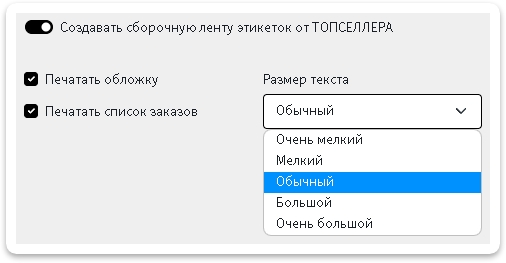
Чтобы печатать этикетки шк для товаров, вам нужно:
В пункте Печать этикетки ШК товаров нажмите на
Получить список шаблонов ШКВыберите нужный шаблон, укажите сколько этикеток будет на одно сборочное задание и сохраните
После всей процедуры нажмите на кнопку Пересоздать. В очередь встанет задача по скачиванию этикеток, дождитесь ее окончания.
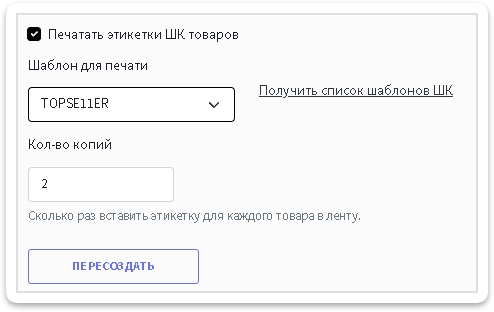
Можно настроить свой размер этикетки, если вдруг по каким-то причинам Вас не устраивает стандартный. Свой работает только если размер указан больше стандартного, а сама этикетка будет в центре по средине листа
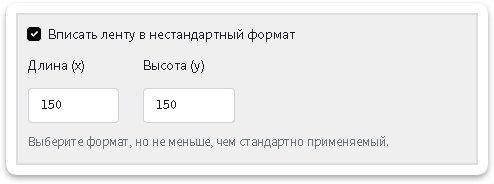
Настройте, что Вам нужно вывести на этикетку с подсказкой. Доступно 15 различных параметров
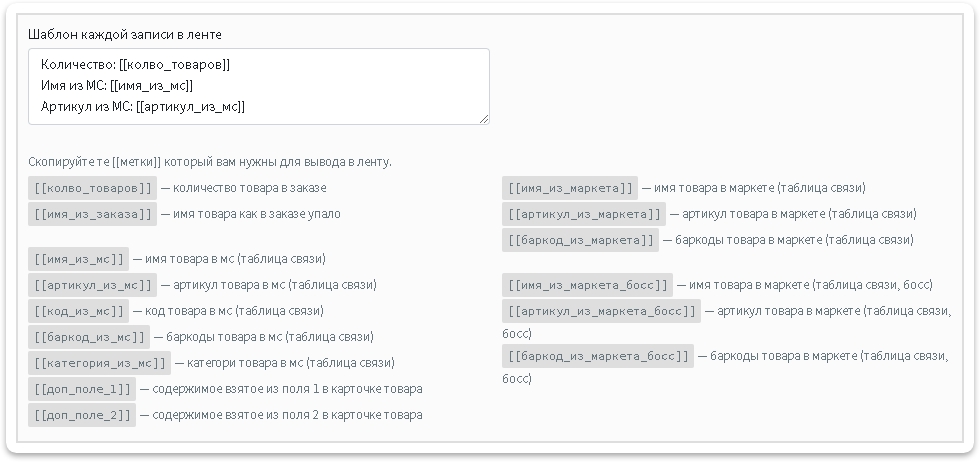
Создавать обычную сборочную ленту этикеток от МегаМаркета
Если вдруг, Вы хотите печатать стандартную ленту от маркетплейса без подсказов, то включите пункт Создавать обычную сборочную ленту этикеток от МегаМаркета

Создавать список покупок в формате pdf
Включите пункт Создавать список покупок в формате pdf, если Вам нужен список покупок в формате PDF и настройте, то что Вы хотите вывести для себя:

Создавать список покупок в формате xls
Включите пункт Создавать список покупок в формате xls, если Вам нужен список покупок в формате xls и настройте, то что Вы хотите вывести для себя:
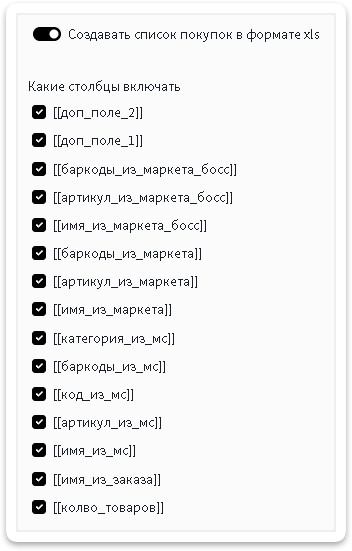
Дополнительные поля для ленты и списка покупок
Есть возможность вывести значения из доп. полей. Настройте из каких полей брать информацию, если Вам это нужно
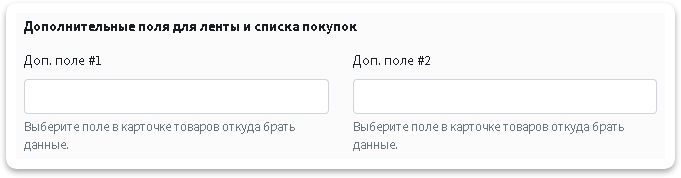
🧠 Важно! При первом указании этих полей или изменении в дальнейшем нужно обязательно пересоздать таблицу связей.
Получить файлы
Сгенерировать из заказов по дате отгрузки
С помощью этой галочки можно распечатать этикетки на заказы за выбранный период в статусе Сбер.Ожидает отгрузки. Включите этот пункт и нажмите кнопку 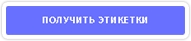
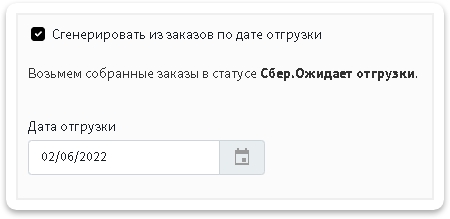
Сделать ленту на конкретные заказы
С помощью этой функции можно сделать этикетку на конкретные заказы, если вдруг не получилось распечатать обычным способом или вам нужно сделать именно на конкретный заказ. Включите этот пункт и напишите конкретные номера заказов, если хотите, чтобы заказы в ленте располагались в том же порядке, что и в списке, то поставьте галочку возле данного пункта, после нажмите на кнопку 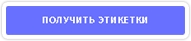
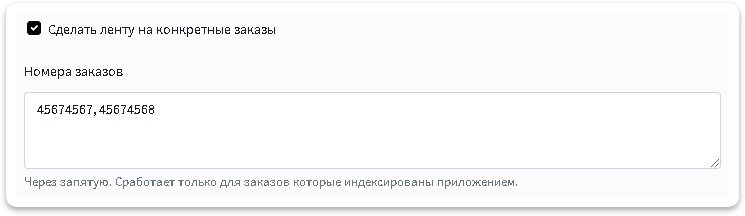
Обнуление этикеток
Так же есть функция обнуления этикеток, для печати этикеток порциями. Например вечером распечатали 50 шт. из 100, а утром нужно остальные 50 шт. Тогда включаете галочку Использую автоматическое обнуление и выбираете условие Следующую порцию на эту дату
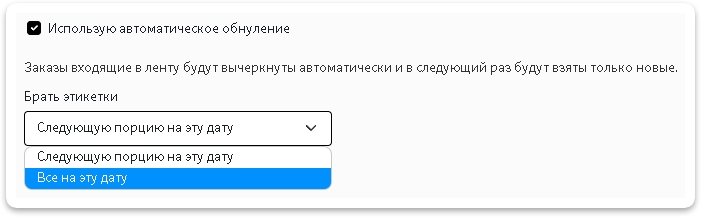
📄 Реестр
Здесь все просто, нажимаете кнопку 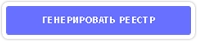
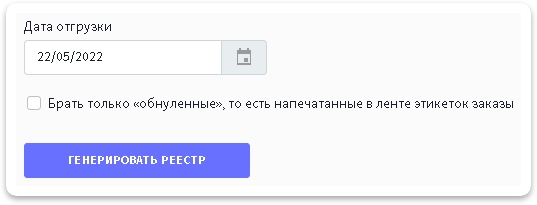
🗂️ Файлы для скачивания
После того как нажали на кнопку 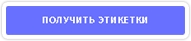 или
или 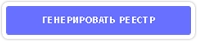 , все сформированные файлы для скачивания будут доступны здесь. Скачать их можно нажав название файла
, все сформированные файлы для скачивания будут доступны здесь. Скачать их можно нажав название файла

Last updated